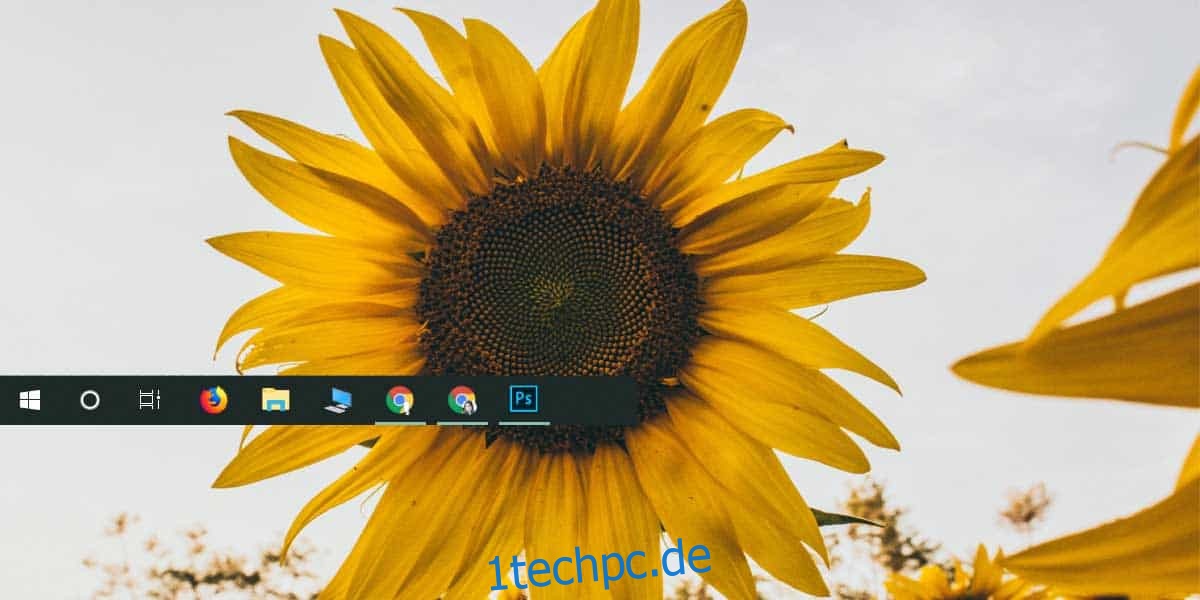Jeder hat seine Taskleiste anders eingerichtet. Alle Apps, die Sie an die Taskleiste angeheftet haben, die Reihenfolge, in der sie sich befinden, und die von ihnen verwendeten Symbole werden alle in Windows 10 gespeichert. Die Informationen sorgen dafür, dass die angehefteten Elemente dort bleiben, wo sie sind, und das Betriebssystem sie nicht vergisst . Wenn Sie einen neuen Benutzer auf Ihrem PC erstellen, eine Neuinstallation durchführen oder einfach einen neuen Windows 10-PC einrichten, auf dem Sie die gleiche Taskleistenanordnung wünschen, können Sie das vorhandene Taskleistenlayout sichern und einfach wiederherstellen auf jedem System.
Bevor wir beginnen, denken Sie daran, dass die Elemente nur wiederhergestellt werden können, wenn die Apps, für die sie bestimmt sind, auch auf Ihrem System installiert sind. Wenn Sie ein Taskleisten-Layout wiederherstellen, in dem Firefox an einer bestimmten Position in der Taskleiste angeheftet ist, Firefox aber nicht installiert ist, wird die App nicht automatisch hinzugefügt.
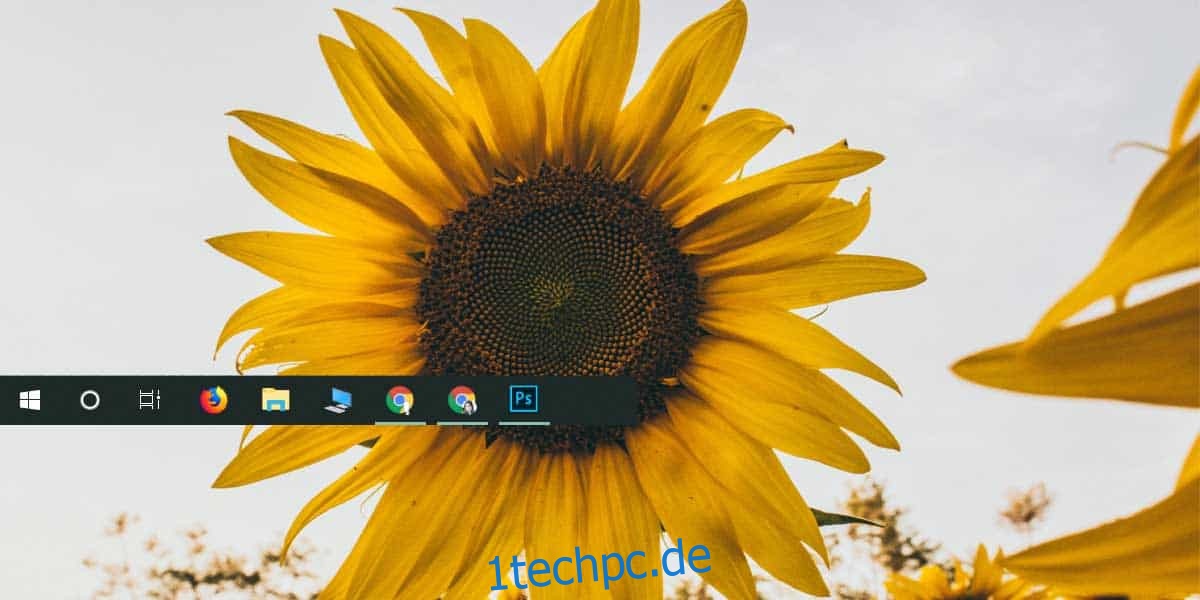
Sichern Sie das Taskleisten-Layout
Um das Taskleisten-Layout zu sichern, müssen Sie einen Schlüssel in der Windows-Registrierung sichern. Das Sichern von Schlüsseln erfordert jedoch keine Administratorrechte, das Wiederherstellen jedoch schon.
Öffnen Sie den Registrierungseditor und navigieren Sie zum folgenden Schlüssel.
ComputerHKEY_CURRENT_USERSoftwareMicrosoftWindowsCurrentVersionExplorerTaskband
Klicken Sie mit der rechten Maustaste auf die Taskband-Taste und wählen Sie im Kontextmenü „Exportieren“. Speichern Sie den Schlüssel mit dem Namen Taskband und das Taskleisten-Layout wird gesichert.
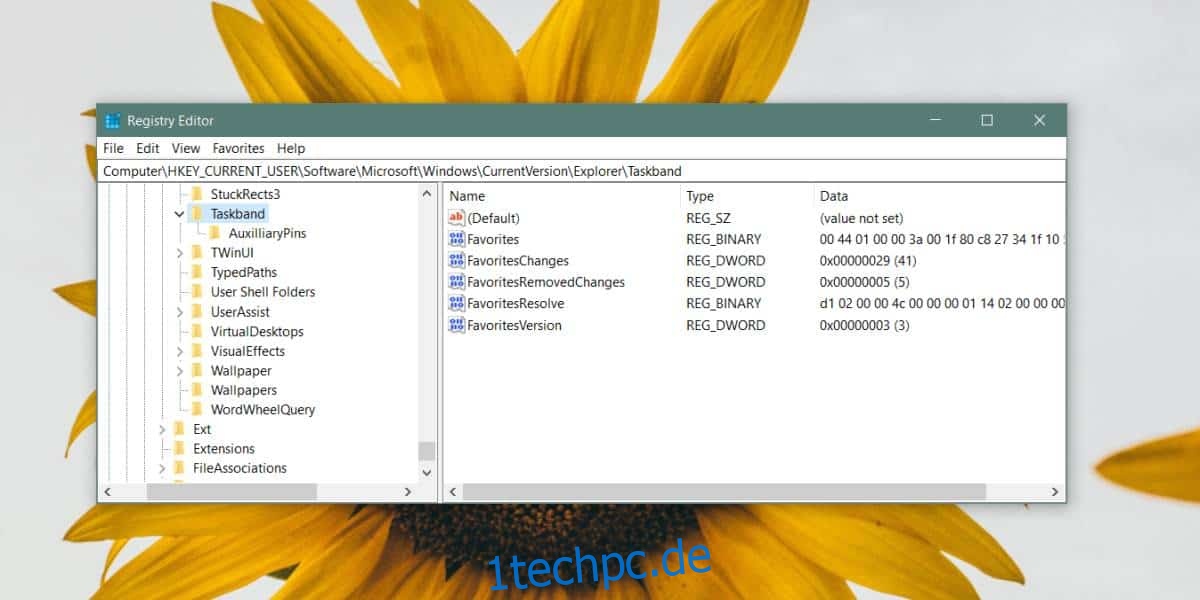
Um das Taskleisten-Layout wiederherzustellen, klicken Sie mit der rechten Maustaste auf den von Ihnen gesicherten Registrierungsschlüssel und wählen Sie die Option Zusammenführen. Sobald der Schlüssel mit Ihrer Registrierung zusammengeführt wurde, werden alle Elemente in der Taskleiste wieder dort angezeigt, wo Sie sie ursprünglich angeheftet haben. Wenn dies nicht der Fall ist, starten Sie den Explorer neu und das wird den Zweck erfüllen.
Wir sollten hier auch erwähnen, dass viele Leute raten, den Inhalt des Ordners unten zu sichern, um das Taskleisten-Layout zu sichern. Dieser Ordner enthält alle Elemente, die an die Taskleiste angeheftet sind, er leistet jedoch sehr schlechte Arbeit beim Sichern und Wiederherstellen des Layouts. Nicht alle Gegenstände werden (je nach Art) wiederhergestellt, und ihre Reihenfolge bleibt auch nicht erhalten.
%AppData%MicrosoftInternet ExplorerQuick LaunchUser PinnedTaskBar
Die Registrierung ist die einzige zuverlässige Möglichkeit, das Taskleisten-Layout zu sichern. Wenn Sie Elementen auf der Taskleiste benutzerdefinierte Namen gegeben haben, z. B. Chrome an die Taskleiste angeheftet, aber die Verknüpfung in Browser umbenannt haben, müssen Sie eine Verknüpfung mit demselben Namen auf Ihrem Desktop haben, damit sie wieder an die Taskleiste angeheftet werden kann nach dem Zusammenführen des Registrierungsschlüssels. Das Layout beruht darauf, dass viele Dinge so eingerichtet sind, wie sie beim Sichern waren.
Sehen Sie sich an, wie Sie das Layout des Startmenüs unter Windows 10 sichern können.